Métodos notables sobre cómo descargar aplicaciones en iPad con problemas
 Publicado por Somei liam / 27 de marzo de 2023 09:00
Publicado por Somei liam / 27 de marzo de 2023 09:00 Hay una serie que quiero ver videos en una aplicación de transmisión popular, pero creo que hubo un problema al descargar el software para iPad. Ayer se estrenó la primera temporada de la serie y todo el mundo habla de ella. No puedo esperar a verlo, así finalmente puedo unirme a la discusión. Alguien, por favor ayúdame a descargar la aplicación. Gracias.
Los iPads suelen ser adecuados para utilizar diversas aplicaciones. En comparación con los teléfonos móviles, muchas aplicaciones son mejores para el iPad que los teléfonos móviles debido a su pantalla más grande. Algunos ejemplos son aplicaciones de transmisión de video como Hulu, YouTube, Netflix, Disney+ y más. Si los descarga e instala en iPad, su experiencia visual será mucho más clara y agradable. Es lo mismo cuando editas videos en aplicaciones de edición. Es mejor usarlos en una pantalla más grande. Sin embargo, algunas personas se quejan de que tienen dificultades para descargar aplicaciones en sus iPads. Si eres uno de ellos, nos complace informarte que has leído el artículo correcto.

En esta publicación, descubrirá los posibles problemas por los que su iPad no puede descargar aplicaciones. De esta forma, será más fácil encontrar las soluciones adecuadas para descargar e instalar de nuevo tus aplicaciones favoritas en el iPad. Después de eso, encontrará un método efectivo con pasos sencillos para ayudarlo a realizar el proceso de reparación. Por lo tanto, puede esperar que el problema con su iPad se resuelva después de leer este artículo. También incluimos instrucciones para descargar sus aplicaciones deseadas en el iPad correctamente. Con esto, podrás volver a descargar apps sin complicación. Continúe con las piezas a continuación y comience la reparación.

Lista de Guías
Parte 1. Por qué el iPad no descarga la aplicación
Es posible que hayan ocurrido muchas situaciones posibles en su dispositivo, por lo que las aplicaciones como Hulu no se descargarán en el iPad. Pueden ser tan simples como una conexión a Internet inestable o problemas técnicos. Si es Internet, debe asegurarse de que su iPad esté conectado a una red móvil o Wi-Fi con una conexión a Internet estable. Si se conecta con éxito, pero Internet no funciona correctamente, el problema puede estar en su proveedor de Internet.
Otra razón común por la que los iPads no pueden descargar aplicaciones es el espacio inadecuado. Es posible que ya haya descargado demasiadas aplicaciones, por lo que ya no hay espacio libre para descargar otras nuevas. Intente verificar su almacenamiento disponible en la Configuración de su iPad para determinar si esta es la causa del problema. Y si confirma que lo es, debe eliminar las aplicaciones que ya no usa para dar espacio a las aplicaciones que desea descargar en su iPad.
Una causa probable más tiene algo que ver con las restricciones. Es posible que desee descargar muchas aplicaciones de Internet o de la App Store, pero no todas serán compatibles con su dispositivo. Desafortunadamente, algunas aplicaciones solo están disponibles para otros sistemas operativos y modelos de dispositivos. En este caso, debe encontrar la versión de la aplicación disponible en su iPadOS. Si no la hay, todo lo que puede hacer es buscar otra aplicación en su lugar.
Parte 2. Cómo arreglar el iPad no descarga la aplicación
Presentaremos 3 métodos para arreglar que el iPad no descargue aplicaciones y otros problemas en consecuencia.
Método 1. Recuperación del sistema FoneLab iOS
FoneLab iOS recuperación del sistema es una herramienta de terceros que puede reparar casi cualquier cosa en sus dispositivos iOS. Esto incluye problemas con la descarga de aplicaciones, reinicio de bucle, agotamiento de la batería, problemas de carga y más. Dicho esto, puedes confiar en este programa para reparar tu iPad que no puede descargar aplicaciones profesionalmente. Además, FoneLab iOS System Recovery es mucho más rápido que otras herramientas de recuperación del sistema, así que espere que su dispositivo sea reparado en poco tiempo.
FoneLab le permite reparar el iPhone / iPad / iPod desde el modo DFU, el modo de recuperación, el logotipo de Apple, el modo de auriculares, etc. hasta el estado normal sin pérdida de datos.
- Solucionar problemas del sistema iOS deshabilitado.
- Extraiga datos de dispositivos iOS deshabilitados sin pérdida de datos.
- Es seguro y fácil de usar.
Preste atención a las instrucciones sin problemas a continuación para corregir el iPad con el elemento que no se puede descargar FoneLab iOS recuperación del sistema:
Paso 1Navegue al sitio web de FoneLab iOS System Recovery para ver el Descargar gratis pestaña a la izquierda de la página. Haga clic en él y el archivo de software comenzará a descargarse. Cuando haya terminado, ábralo y permita que se instale. La instalación se procesará durante más o menos un minuto y luego podrá comenzar a ejecutar la herramienta en su computadora.
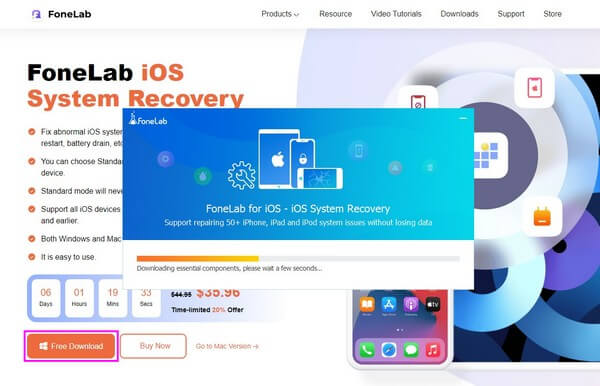
Paso 2En la interfaz principal habrá algunos recuadros para las funciones clave del programa. Están disponibles para recuperar, hacer una copia de seguridad o restaurar sus datos de iOS en cualquier momento. Pero mientras tanto, elige la casilla con el Recuperación del sistema de iOS característica. Luego haga clic Inicio en la siguiente interfaz.
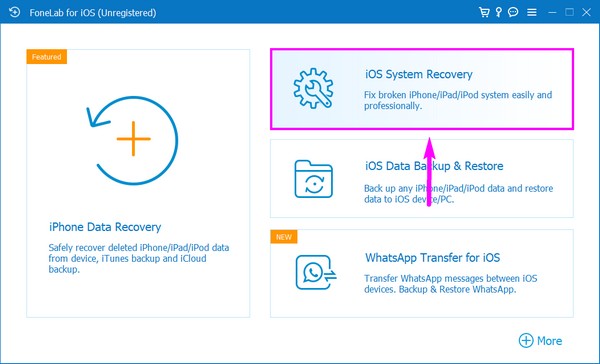
Paso 3Después de eso están los modos de recuperación del sistema. Elegir el Modo estandar si desea reparar su iPadOS sin eliminar ninguno de sus datos. Por otro lado, elige Modo avanzado si prefieres arreglarlo con el borrado completo de tu dispositivo. Una vez que seleccione el modo elegido, presione el botón Confirmar pestaña de abajo.
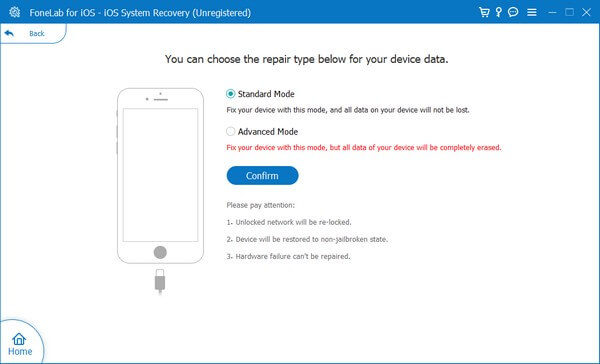
Paso 4En la siguiente interfaz, verá guías en pantalla para diferentes iDevices. Haga clic en la guía para su iPad y siga las instrucciones correctamente. Esto llevará a su dispositivo al modo de recuperación y se descargará el firmware para reparar su iPadOS.
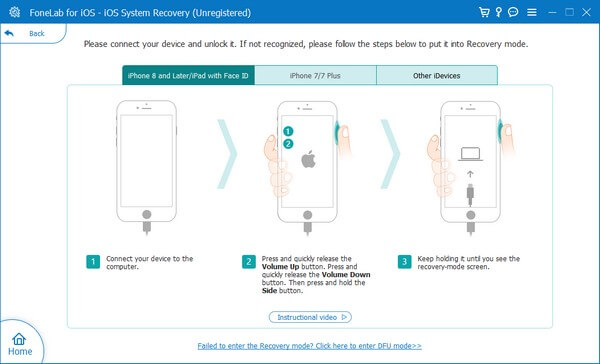
FoneLab le permite reparar el iPhone / iPad / iPod desde el modo DFU, el modo de recuperación, el logotipo de Apple, el modo de auriculares, etc. hasta el estado normal sin pérdida de datos.
- Solucionar problemas del sistema iOS deshabilitado.
- Extraiga datos de dispositivos iOS deshabilitados sin pérdida de datos.
- Es seguro y fácil de usar.
Método 2. Reiniciar iPad
Muchos problemas simples se pueden solucionar reiniciando su iPad. Solo requiere unas pocas pulsaciones en los botones de su dispositivo, y el problema se resolverá de inmediato.
Preste atención a las instrucciones sin problemas a continuación para arreglar el iPad que no puede descargar el elemento reiniciando.
Paso 1Presione rápidamente hacia abajo en su iPad Volumen Utecla p.
Paso 2Presione rápidamente hacia abajo en su iPad volumen de Down clave.
Paso 3Presiona y mantén presionado el iPad Motor tecla hasta que se reinicie.
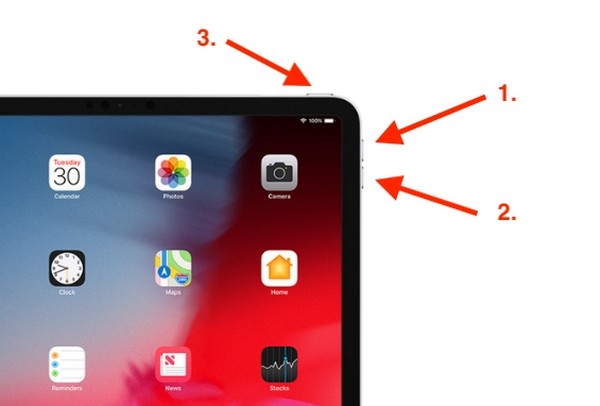
Método 3. Restablecer iPad
El reinicio devolverá su iPad a su configuración predeterminada, lo que resuelve automáticamente algunas cosas que se han alterado. Muchas veces, puede solucionar el problema en el iPad, pero también hay ocasiones en las que no puede.
Preste atención a las instrucciones sin problemas a continuación para solucionar el iPad que no puede descargar el elemento reiniciando:
Paso 1Accede a tu iPad Ajustes, luego toque General > Transferir o restablecer iPad.
Paso 2Después, elige Reanudar y seleccione el Borrar contenidos y ajustes pestaña para continuar con el reinicio.
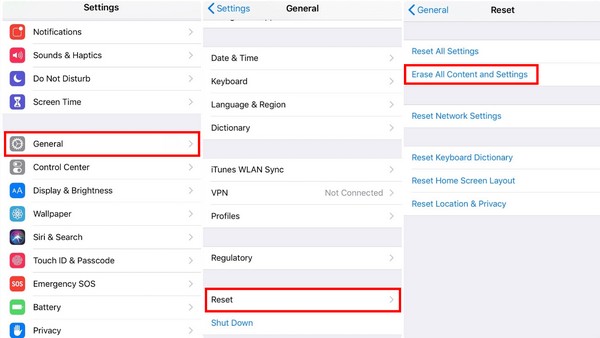
Después de eso, puede configurar su iPad como antes para usarlo nuevamente.
FoneLab le permite reparar el iPhone / iPad / iPod desde el modo DFU, el modo de recuperación, el logotipo de Apple, el modo de auriculares, etc. hasta el estado normal sin pérdida de datos.
- Solucionar problemas del sistema iOS deshabilitado.
- Extraiga datos de dispositivos iOS deshabilitados sin pérdida de datos.
- Es seguro y fácil de usar.
Parte 3. Cómo descargar aplicaciones en iPad
Ahora que su iPadOS está arreglado, finalmente puede descargar aplicaciones en su iPad. App Store, que ya está en su iPad, será la opción recomendada para descargar aplicaciones en iPad porque todas las aplicaciones aquí están protegidas.
Preste atención a las instrucciones sin problemas a continuación para descubrir cómo descargar aplicaciones en iPad:
Paso 1Busque y abra la App Store en su iPad.
Paso 2Toque el ícono de búsqueda en la parte inferior derecha de la pantalla y escriba la aplicación que desea descargar o instalar. Alternativamente, navegue por las secciones Arcade, Aplicaciones, Juegos y Hoy. Una vez que vea una aplicación que le guste, tóquela.
Paso 3Cuando la información de la aplicación se muestre en la pantalla, toque el Recibe botón para instalar la aplicación en su iPad.
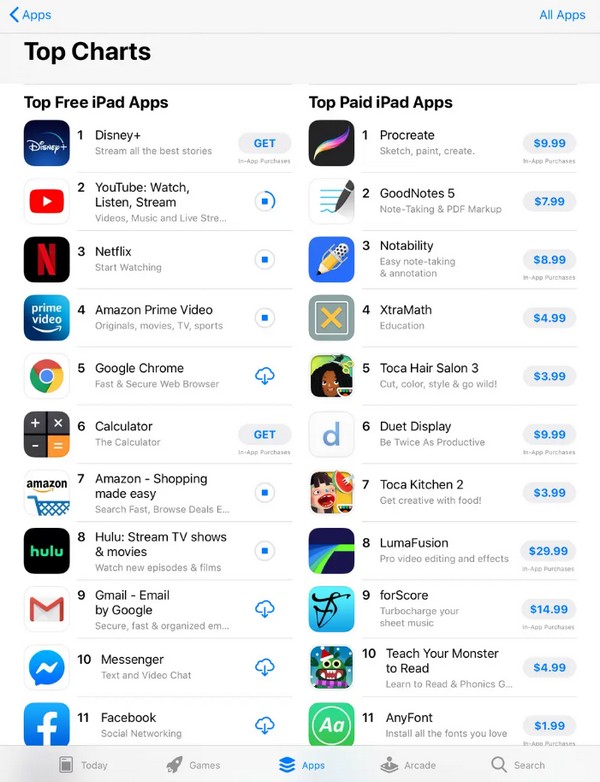
Alternativamente, también puede conectar el iPad a la computadora con iTunes o Finder para acceder a las aplicaciones.
FoneLab le permite reparar el iPhone / iPad / iPod desde el modo DFU, el modo de recuperación, el logotipo de Apple, el modo de auriculares, etc. hasta el estado normal sin pérdida de datos.
- Solucionar problemas del sistema iOS deshabilitado.
- Extraiga datos de dispositivos iOS deshabilitados sin pérdida de datos.
- Es seguro y fácil de usar.
Parte 4. Preguntas frecuentes sobre cómo descargar aplicaciones en iPad
1. ¿Cómo instalo una aplicación sin App Store en iPad?
Puede ir a un navegador web y buscar la aplicación que desea descargar directamente. Incluso si no tienes la aplicación App Store en tu iPad, aún puedes buscar la aplicación en Internet e instalarla desde allí.
2. ¿Puedo descargar una aplicación gratis en iPad?
Sí tu puedes. Varias aplicaciones en Apps Store y otros sitios web de Internet son gratuitas. Así, puedes descargarlos e instalarlos en tu iPad sin pagar nada.
3. ¿Necesita una ID de Apple para descargar aplicaciones en iPad?
Eso depende. Si Touch ID o Face ID están habilitados para sus compras en la App Store, deberá usarlos cada vez que descargue una aplicación en su iPad. Y eso es incluso si la aplicación es gratuita.
Muchas gracias por leer este post hasta el final. Le aseguramos que el método mencionado en la parte anterior es efectivo y puede usarlo incluso para otros problemas del dispositivo.
FoneLab le permite reparar el iPhone / iPad / iPod desde el modo DFU, el modo de recuperación, el logotipo de Apple, el modo de auriculares, etc. hasta el estado normal sin pérdida de datos.
- Solucionar problemas del sistema iOS deshabilitado.
- Extraiga datos de dispositivos iOS deshabilitados sin pérdida de datos.
- Es seguro y fácil de usar.
